кнопка Home iPhone не работает. Как самому починить кнопку «Home»
Компания Apple всегда отличалась лаконичным и стильным дизайном своих устройств, именно поэтому, имея много подражателей на данном рынке, постепенно на всех мобильных устройствах произошел отказ от практически всех физических кнопок в пользу сенсорного экрана. Но пока не появилось решения, которое позволило бы полностью избежать кнопок на современных мобильных устройствах, будь-то iPhone, iPod Touch или iPad, мы все еще прибегаем к помощи физических кнопок, главной из которых является кнопка Home, так как она расположена на лицевой стороне устройства. Казалось бы, одна кнопка, но оказывается, что немногочисленные пользователи сталкиваются с проблемой, когда данная кнопка ведет себя не так, как должна. Мы поможем Вам решить данную проблему.
Не работает кнопка Home iPhone? — Есть три варианта «лечения».
Вариант 1. Это достаточно необычный софтовый способ откалибровать кнопку Home
 Есть множество пользователей кому данная процедура помогла. Делается это достаточно просто:
Есть множество пользователей кому данная процедура помогла. Делается это достаточно просто:Запустите любое стандартное приложение iOS (Заметки, Акции, Часы и т.д.)
После запуска приложения нажмите и удерживайте кнопку Power, расположенную на верхнем торце устройства, до тех пор, пока на экране не появится слайдер предлагающий выключить устройство
После появления слайдера выключения, отпустите кнопку Power и зажмите Home, по истечении приблизительно 10-ти секунд приложение должно принудительно завершить свою работу
Все). Проверить действенность этой процедуры достаточно затруднительно, ведь и сама проблема встречается достаточно редко, но по заверениям многих пользователей подобная операция решила их проблему. Если это не решило Вашу проблему — есть второй вариант.
Вариант 2. Для реализации второго способа калибровки кнопки Home, нам понадобится чистый спирт и ватка. Наша цель — очистить кнопку от попавшей в нее грязи которая могла вызвать некорректное поведение. Эта процедура тоже простая:
Эта процедура тоже простая:
Выключите телефон
Пропитайте вату этиловым спиртом
Сильно прижмите вату к кнопке Home
В течение минуты нажимайте на Home, чтобы спирт просочился под кнопку
Оставьте iPhone на 15 минут, чтобы спирт успел испариться
Готово. Также вместо спирта можно воспользоваться жидкостью WD-40. После проведения данной процедуры ваша кнопка должна прийти в чувства. Если этого так и не случилось, переходим к третьему варианту.
Вариант 3. Ну а третий вариант самый простой, но с первого взгляда не самый экономный (но на самом деле может оказаться самымы безопасным и самым экономным) — это обратиться в сервисный центр.
Не работает кнопка блокировки (включения) iPhone
Привет. Пришло время поведать вам свою историю поломки кнопки блокировки iPhone. Вы будете смеяться, но у меня до сих пор старичок iPhone 4S, привезенный сотрудником из Канады. Прослужил мой iPhone уже целых 4 года и до сих пор трудится без нареканий.
Правда был один случай, когда попросту залипла (перестала нажиматься) кнопка POWER и я не мог нормально пользоваться телефоном. Сегодня я расскажу как побороть эту довольно распространенную болезнь. Эта история из серии happy end… Так что читайте статью до конца.
Я был не первым и не буду последним пользователем iPhone, который сталкивается с неработающими кнопками iPhone. При этом бывают случаи отказа как кнопки блокировки (включения) так и кнопок громкости (плюс или минус). А также стОит отметить что ломаются кнопки абсолютно на всех моделях iPhone.
Что же приводит к их выходу из строя? Однозначный ответь здесь дать сложно… Это может быть падение iPhone на одну из этих кнопок или же сильное нажатие, а может быть и просто брак или некачественно произведенные комплектующие iPhone.
Оказавшись в ситуации когда одна из самых стратегических кнопок iPhone перестала нажиматься, я решил докопаться до сути проблемы и починить кнопку блокировки своими силами. Ну или хотя бы попытаться починить… В следующем параграфе об этом подробней.
Почему не работает кнопка блокировки iPhone
Почему же кнопка блокировки залипает на некоторых менее счастливых устройствах? Ответ кроется в недрах iPhone и связан с “
Сама кнопка (то что мы видим на торце iPhone) сломаться не может так как это просто кусок алюминия. Но вот под кнопкой располагается так называемый шлейф с миниатюрными пружинными контактами, которые и выходят из строя.
Рис. Шлейф кнопки POWER и датчика освещенности
На рисунке выше отображен пружинный контакт с маленькой черной пластиковой “пимпочкой” по центру. Вот именно эта самая пимпочка и является причиной всех бед.
Дело в том, что со временем (возможно после сильного нажатия или удара) этот маленький черный бугорок может раскрошиться или отпасть, а без него кнопка функционировать уже не будет.
Рис. Шлейф кнопок громкости с неработающей кнопкой «+»
Рис. Разобранный iPhone 4S с неработающей кнопкой блокировки
Вот и вся поломка. Теперь дело обстоит только в способе ремонта. Все зависит от того на сколько вы готовы раскошелиться или возможно сами захотите произвести ремонт.
Теперь дело обстоит только в способе ремонта. Все зависит от того на сколько вы готовы раскошелиться или возможно сами захотите произвести ремонт.
Временное решение для неработающей кнопки power на iPhone
В интертет выложено много инструкций о том «Как починить кнопку блокировки iPhone…«, но почти все они обманывают пользователей и сводятся к временной замене кнопки программной возможностью iOS.
Видимо купертиновцы изначально знали что проблема с кнопками вполне возможна, и добавили в Настройки > Основные > Универсальный доступ пункт AssistiveTouch.
После активации которого на экране iPhone появляется квадратная кнопка, обладающая множеством функций.
Одна из функций называется «Блокировка экрана» (находится в подкатегории «Аппарат«) и по сути выполняет действие кнопки блокировки iPhone.
Собственно это и есть временное решение, которым многие успешно пользуются.
Ремонт кнопки блокировки iPhone
Напомню что кнопка блокировки перестала нажиматься после того как раскрошился (отвалился и т.п.) маленький пластиковый бугорок… Ну вы помните (смотри фото выше).
Для устранения этой неисправности есть всего два варианта:
- заменить шлейф целиком
- отремонтировать существующий шлейф
Заменить шлейф, на котором располагается кнопка блокировки, можно в сервисном центре, а можно и самому. Если вы достаточно пряморукий и у вас есть необходимые инструменты, можно попытаться сэкономить.
На сайте iFixit.com выложены подробные инструкции с фотографиями по разборке почти всей техники Apple и не только. Купить шлейф для вашей модели iPhone можно в Китае на сайте AliExpress.com (или другом сайте), но из личного опыта могу сказать что 
Дело в том что на одном шлейфе с кнопками также располагаются и другие элементы — сенсоры или переключатели.
Видимо с контролем качества у китайцев пока не очень… Так Я купил шлейф для замены кнопок громкости на iPhone 4S сотрудника (у него не работала кнопка “+”).
По инструкции с сайта iFixit.com
Благо я не повредил при разборке оригинальный шлейф. Пришлось устанавливать его обратно и прибегнуть к варианту с ремонтом оригинального шлейфа.
Ремонт шлейфа, а точнее пружинного контакта кнопки состоит в восстановлении микроскопического бугорка. Что сделал Я? Я взял острое лезвие и срезал бугорок с китайского шлейфа, а потом приклеил его “суперклеем» на нужное место на оригинальном шлейфе.
Необходимо быть предельно аккуратным и точным в своих движениях, т.к. запчасти действительно ОЧЕНЬ крохотные.
На сайте AliExpress я купил десять пружинных контактов и использую их теперь в качестве доноров для получения пластиковых бугорков.
Таким вот образом я восстановил кнопку power и кнопку громкости “+” в двух разных iPhone 4S. ВНИМАНИЕ: Если вы никогда до этого ничего в своей жизни не ремонтировали, лучше обратитесь к специалистам.
Ну и «фото на коня”… Операция прошла успешно, пациент остался доволен…
Подписывайтесь на обновления с помощью формы ниже. Мы с вами еще и не такие вещи ремонтировать скоро будем. Ну и если вы почерпнули что-то полезное, обязательно поделитесь с друзьями в социальных сетях.
Подписывайтесь на наш Telegram, VK, Twitter, Instagram.
Замена кнопки iPhone в Томске
17
Сентябрь 2018
Ремонт кнопки Home на Apple iPhone в ТомскеАйфон — очень
надежное устройство, и редко в нем что-то ломается само собой. Но даже у
него есть слабые места – очень часто перестает стабильно работать
кнопка Домой ”Home”. Эта проблема проявляется на всех iPhone, начиная с
поколения Apple iPhone 4 и заканчивая Apple iPhone X.
Эта проблема проявляется на всех iPhone, начиная с
поколения Apple iPhone 4 и заканчивая Apple iPhone X.
Но если до
iPhone 5s кнопку Home можно было спокойно поменять, то начиная с iPhone
5s в нее встроили сенсорный датчик Touch ID. Датчик Touch ID — уникален,
и если он сломался, то починить его крайне проблематично, а порой и
невозможно. Поэтому если вы интересуетесь при замене кнопки home будет
работать touch? Нет! Это связанно с особенностями защиты данных в вашем
айфоне. Каждый центральный процессор Apple iPhone связан с уникальной
микросхемой на кнопке Home с датчиком Apple ID.
Сложность возникает
также с тем, что в iPhone 5s можно было поставить другую кнопку,
конечно, Touch ID уже не будет работать, но Home работает, а значит
устройством можно пользоваться. В iPhone 6 и выше компания Apple
использовала ещё более энскую защиту, если кнопка Home повреждена или
заменена, то устройство после обновления «свалится» на ошибку номер 53,
iPhone 6 / 6s работать больше никогда не запуститься.
Очень важно,
чтобы микросхема датчика кнопки Home была в исправном состоянии.
Особенно данный факт актуален при покупке не нового телефона, кто хочет
приобрести телефон «с рук». В AppleService в Томске наши инженеры очень
часто сталкиваемся с такими клиентами, которые купили дешево iPhone 6,
обновили или сбросили настройки, и не могут запустить свой Айфон. Какие
варианты может предложить AppleService, если у Вас сломалась кнопка
Домой «Home» в айфоне в Томске?
Если у Вас iPhone 5 – iPhone 8, то
проблема легко решается в AppleService в Томске инженеры поменяют шлейф
этой кнопки. Специалисты производят ремонт айфона с данной
неисправностью в течении 30-ти минут.
Если у Вас iPhone 5S
поколения, то стоит сначала провести детальную диагностики датчика Apple
ID Home. Только сервисный центр AppleService в Томске обладает
необходимыми навыками и технической документацией. Встречаются различные
проблемы от неаккуратно порванного шлейфа до выгоревших микросхем на
шлейфе.
Кнопку чинить крайне не рекомендуется при поколении айфона 6 и
выше, так как при попытке починить Вы потеряете возможность обмена.
Компания Apple принимает на обмен аппараты только, если внутри не было
сторонних вмешательств.
Пользуйтесь своим гаджетом аккуратно, так как
даже такая маленькая деталь, как кнопка Домой может оказаться очень
важным компонентом, при поломке которого аппаратом пользоваться будет
невозможно.
Ремонт и замена кнопки Power iPhone 5s, 5, 5c, 4s, 4 — починим кнопку включения, выключения за 30 минут
Ищите надежный сервисный центр Apple?
90 дней
гарантия на ремонт
Бесплатная диагностика
устройства
Цена ремонта
не изменится
Сеть сервисов
рядом с метро
Ремонт при клиенте
за 25 минут
100% качественные,
новые детали
Сломалась кнопка выключения iPhone? Приходите к нам!
Кнопка включения / выключения или кнопка Power — одно из самых слабых мест телефона. Неисправность кнопки Power на iPhone 5s, 5c и 5, а также на моделях 4s и 4 замечаешь сразу, так как кнопка перестанет реагировать на нажатия.
Неисправность кнопки Power на iPhone 5s, 5c и 5, а также на моделях 4s и 4 замечаешь сразу, так как кнопка перестанет реагировать на нажатия.
Адреса сервисных центров Apple
Стоимость ремонта
Вы просто не сможете блокировать, включать / выключать и перезагружать телефон, что, согласитесь, абсолютно неудобно. Не стоит самостоятельно чинить кнопку Power. Лучше обратитесь в сервис! Специалисты InApple разберутся в причинах неисправности и восстановят работу кнопки.
Почему сломалась кнопка Power?
Причин для ремонта кнопки выключения не так много. В основном эта поломка не относится к ряду частых неисправностей iPhone 5s, 5c и 5 и других моделей. Однако, можно выявить несколько причин повлиявших на работу клавиши:
1. Расшатывание механизма при повреждении. Если Вы заметили, что после механического воздействия кнопка питания перестала работать или заедает, вероятно сломался верхний шлейф, соединяющий материнскую плату и клавишу и тогда необходимо произвести замену кнопки включения айфон 4.
Как правило, при механическом повреждении неисправностям подвергается весь гаджет. Особенно плохо поломки выдерживают айфон модели 5c и 5 s. Если Ваш телефон разбился, на нашем сайте Вы можете посмотреть сколько стоит ремонт iPhone 5c в Москве.
Также нельзя не отметить, что при долгой эксплуатации смартфона, кнопка Power подлежит износу и зачастую выходит из строя. Поэтому даже при отсутствии механических повреждений Ваш гаджет не застрахован от необходимости поменять кнопки включения айфон 4, 4s и других моделей.
2. Попадание влаги. Конечно же, попадание воды в любое электронное устройство не может пройти бесследно. Начавшийся процесс коррозии практически сразу подвергает поломке все контакты и внутренние детали айфона. Также могут повредиться механические толкатели, отвечающие за нажатие кнопки включения.
К сожалению, кнопка Power является одним из необходимых элементов для корректного функционирования гаджета, поэтому отложить ремонт “в долгий ящик” не удастся. При замене кнопки включения iPhone 5 цена на ремонт достаточно дешевая, поэтому лучше сразу обратитесь в сервис.
При замене кнопки включения iPhone 5 цена на ремонт достаточно дешевая, поэтому лучше сразу обратитесь в сервис.
Будьте внимательны перед заменой кнопки Power на iPhone 5s
Очень часто в наши сервисы приходят клиенты, у которых не включается Айфон, и их ожидает сюрприз. Во время диагностики наши специалисты выясняют, что все дело не в неисправности кнопки Power — а в том, что перестал работать дисплейный модуль. В таких случаях решить проблему можно только одним способом — выполнить замену дисплея iPhone 5s (перейдите по ссылке и узнайте стоимость и этапы выполнения данной услуги). Чтобы проверить Ваш iPhone и понять в чем именно проблема — в кнопке включения или в дисплее — можно провести простой тест. Подключите телефон к зарядному устройству. Если на экране появится иконка зарядки — значит дисплей в порядке и дело, скорее всего, в кнопке Power. Если значка нет — то большая вероятность проблемы с дисплейным модулем.
Как происходит ремонт кнопки выключения?
Для того, чтобы починить кнопку выключения на модели 5с или иных моделях необходимо заменить шлейф. Данный вид ремонта необходимо делать только в сервисном центре, так как процедура достаточно трудная и требует предельной аккуратности, особых навыков и оборудования.
Данный вид ремонта необходимо делать только в сервисном центре, так как процедура достаточно трудная и требует предельной аккуратности, особых навыков и оборудования.
Сначала инженер должен открутить винты у разъема зарядки. Далее при помощи инструментов медленно отсоединить фронтальный модуль, так как есть вероятность надорвать шлейф. После откручиваются винты, скрепляющие пластины батареи и шлейфа, которые нужно отключить. Затем снимают материнскую плату, убирают вибромотор, отключают шлейф и меняют на новый. Устройство собирают, проверяют его работу и выдают гарантийный талон.
Вам помогут в InApple!
Ремонт кнопки блокировки или перезагрузки на iPhone 5с, 4с и прочих моделей Вы можете сделать в сервисном центре InApple! Наш сервис обладает большим опытом работы, квалифицированным персоналом и оригинальными комплектующими. Нашим инженерам потребуется менее 25 минут для восстановления Вашего айфона. Приходите в наш сервис и мы отремонтируем кнопку Power в кратчайшие сроки.
| Замена кнопки Home (Домой) iPhone 8 Plus Не работает кнопка Home (Домой) | 00:25 | 3 | 810 | 810 | Выбрать услугу + | ||
| Замена кнопки Home (Домой) iPhone 8 Не работает кнопка Home (Домой) | 00:25 | 3 | 810 | 810 | Выбрать услугу + | ||
| Замена кнопки Home (Домой) iPhone 7 Plus Не работает кнопка Home (Домой) | 00:25 | 3 | 610 | 610 | Выбрать услугу + | ||
| Замена кнопки Home (Домой) iPhone 7 Не работает кнопка Home (Домой) | 00:25 | 3 | 620 | 620 | Выбрать услугу + | ||
| Замена кнопки Home (Домой) iPhone SE Не работает кнопка Home (Домой) | 00:25 | 3 | 420 | 420 | Выбрать услугу + | ||
| Замена кнопки Home (Домой) iPhone 6S Plus Не работает кнопка Home (Домой) | 00:25 | 3 | 520 | 520 | Выбрать услугу + | ||
| Замена кнопки Home (Домой) iPhone 6S Не работает кнопка Home (Домой) | 00:25 | 3 | 520 | 520 | Выбрать услугу + | ||
| Замена кнопки Home (Домой) iPhone 6 Plus Не работает кнопка Home (Домой) | 00:25 | 3 | 520 | 520 | Выбрать услугу + | ||
| Замена кнопки Home (Домой) iPhone 6 Не работает кнопка Home (Домой) | 00:25 | 3 | 520 | 520 | Выбрать услугу + | ||
| Замена кнопки Home (Домой) iPhone 5S Не работает кнопка Home (Домой) | 00:25 | 3 | 420 | 420 | Выбрать услугу + | ||
| Замена кнопки Home (Домой) iPhone 5C Не работает кнопка Home (Домой) | 00:25 | 3 | 420 | 420 | Выбрать услугу + | ||
| Замена кнопки Home (Домой) iPhone 5 Не работает кнопка Home (Домой) | 00:25 | 3 | 420 | 420 | Выбрать услугу + | ||
| Замена кнопки Home (Домой) iPhone 4S Не работает кнопка Home (Домой) | 00:45 | 3 | 52 | 52 | Выбрать услугу + | ||
| Замена кнопки Home (Домой) iPhone 4 Не работает кнопка Home (Домой) | 00:45 | 3 | 520 | 520 | Выбрать услугу + |
Ремонт кнопки HOME на iPhone в Казани.
 Недорого. ТЦ АЛТЫН
Недорого. ТЦ АЛТЫНРемонт кнопки HOME на iPhone в Казани
Цена замены кнопки Home на айфоне:
Чтобы быстро узнать стоимость ремонта –
позвоните +79393936679 (Олег)
Всем привет! На связи Олег и Тимур, специалисты компьютерного центра “116Gb”. Мы осуществляем замену кнопки HOME на iPhone в Казани быстро и недорого. Наш сервисный центр находится в ТЦ “АЛТЫН” на 2 этаже (как нас найти?)
Замена кнопки Home на iPhone – это 2-е проклятье, после поломки экрана… печаль беда. Единственное, что можно сделать в этом случае – отдать нам вашего “питомца” на ремонт. Лечится поломка довольно быстро, поэтому ваша разлука с айфончиком не составить более половины астрономического часа.. проще говоря – 30 минут.
Причины поломки:
- Попадание влаги – при “случки” с водой нужно быстро выключить айфон и как можно быстрее идти в сервис.
 Не в коем случае не ставить на зарядку, не нажимать на кнопки,
Не в коем случае не ставить на зарядку, не нажимать на кнопки, не курить и не бегать по салону. Быстро к нам, иначе коррозия добьет ваш iphone навека. - Механическое повреждение – если кнопка iPhone перестала работать после падения (либо удара), то возможно оборвался шлейф кнопки. В этом случае меняется весь модуль кнопки. Также есть вероятность, что при таком диагнозе могут быть повреждены другие шлейфы – например, шлейф экрана. Однозначно это будет понятно после диагностики. Позвоните нам – мы подскажем что делать и сколько это стоит;
- Износ временем – тут уж ничего не поделаешь, у всего есть свой срок службы. Приходите – выслушаем, поскорбим, починим… и отпразднуем это дело;
Как понять что пришел ПИПЕЦ кнопки?
- Кнопка работает через сильный нажим;
- Кнопка работает через раз;
- Кнопка перестала работать;
- Кнопка работает через заклинание “Работай с*ка!” (и ему подобные)
Из-за поломки шлейфа кнопки Home может не работать Touch ID на моделях: iPhone 5S, iPhone 6, iPhone 6S, iPhone 6S Plus и iPhone 6 Plus.
Как происходит ремонт Home на iPhone?
- Мы принимаем ваш телефон для диагностики;
- После этого называем вам окончательную стоимость ремонта и сроки;
- Вы подтверждаете свое согласие;
- Далее мы делаем ремонт кнопки Home iPhone 3, 4, 5, 6, 7 по технологии производителя;
- Проверяем работоспособность, выписываем гарантию, даем чек;
- Вы оплачиваете стоимость ремонта;
Гарантия на замену кнопки хоум
Мы предоставляем обязательную гарантию как на услугу по ремонту кнопки хоум на айфон, так и на все запчасти. Стоит отметить, что мы работаем с комплектующими не ниже ААА-класса, значит отремонтированный телефон будет служить вам долго.
Кто делает ремонт?
Олег. Черный пояс по ремонту сотовых, планшетов, ноутбуков и компов. Для него не существует не решаемых задач. Все делает быстро и аккуратно. Своим бро делает скидки (пароль 116Gb… если что).
Тимур. Узкопрофильный спец по сотовым и планшетам. Воскресит любой гаджет после утопления или падения. Не любит много болтать, любит много работать. Сэнсэй многих ремонтников в Казани.
Узкопрофильный спец по сотовым и планшетам. Воскресит любой гаджет после утопления или падения. Не любит много болтать, любит много работать. Сэнсэй многих ремонтников в Казани.
Что делать дальше?
- Позвонить нам +79393936679;
- Написать нам письмо;
- Вернуться на страницу Ремонт iPhone;
- Вернуться на Главную;
Ремонт кнопки Home на iPhone
iPhone — очень надежное устройство, и редко в нем что-то ломается само собой. Но даже у него есть слабые места – очень часто не работает кнопка Домой ”Home”. Эта проблема проявляется на всех iPhone, начиная с iPhone 2g и заканчивая iPhone 6s.
Но если до iPhone 5s кнопку Home можно было спокойно поменять, то начиная с iPhone 5s в нее встроили сенсорный датчик Touch ID. Датчик Touch ID — уникален, и если он сломался, то починить его крайне проблематично, а порой и невозможно. Поэтому если вы интересуетесь при замене кнопки home будет работать touch? Нет!
Но и это пол беды. В iPhone 5s можно было поставить другую кнопку, конечно, Touch ID уже не будет работать, но Home работает, а значит устройством можно пользоваться. В iPhone 6 и выше Apple пошел на крайний вариант, если кнопка повреждена или заменена, то устройство после обновления «свалится» на ошибку 53, iPhone 6 / 6s работать больше никогда не будет.
В iPhone 6 и выше Apple пошел на крайний вариант, если кнопка повреждена или заменена, то устройство после обновления «свалится» на ошибку 53, iPhone 6 / 6s работать больше никогда не будет.
Поэтому очень важно, чтобы кнопка Home была в рабочем состоянии. Особенно для тех, кто хочет приобрести телефон «с рук». В сервисе мы очень часто сталкиваемся с такими клиентами, которые купили дешево iPhone 6, обновили или сбросили настройки, а теперь не знают, что делать с ним.
И так какие у нас есть варианты, если у Вас сломалась кнопка Домой «Home»?
Если у Вас iPhone 2g – iPhone 5, то проблема легко решается в любом сервисном центре, Вам поменяют шлейф этой кнопки, например, замена кнопки домой на iPhone 4 занимает всего пол часа.
Если у Вас в iPhone 5s не работает Home – то необходимо обратиться в очень квалифицированный сервис, где попытаются восстановить полную работоспособность кнопки. Наша компания обладает необходимыми навыками, и мы восстановили большое количество кнопок Домой на iPhone 5s. Встречаются различные проблемы от неаккуратно порванного шлейфа до выгоревших микросхем на шлейфе.
Встречаются различные проблемы от неаккуратно порванного шлейфа до выгоревших микросхем на шлейфе.
И если требуется ремонт кнопки Home iPhone 6, 6s и выше, то мы рекомендуем обмен устройства через официальный сервисный центр Apple ООО Интегратор, в котором аппарат будет заменен на точно такой же новый с доплатой и годовой гарантией. Кнопку чинить крайне не рекомендуется, так как при попытке починить кнопку Вы потеряете возможность обмена. Компания Apple принимает на обмен аппараты только, если внутри не было сторонних вмешательств.
Пользуйтесь своим гаджетом аккуратно, так как даже такая маленькая деталь, как кнопка Домой может оказаться очень важным компонентом, при поломке которого аппаратом пользоваться будет невозможно.
Присоединяйтесь к нам в ВК, Instagram, Одноклассники, Twitter, чтобы быть в курсе последних новостей из мира Apple и нашей компании.
Всегда Ваш i-Сервис
Как исправить неработающую кнопку Home в iPhone 5s
Кнопка «Домой» на iPhone 5s выполняет две основные функции; он служит способом аутентификации Touch ID и, что более важно, способом вернуться на главный экран, выйти из приложений, получить доступ к многозадачности и т. д.
д.
Если вы больше не можете нажимать кнопку «Домой» или при нажатии на нее ничего не происходит, возможно, сам кабель или контакт на нем необходимо заменить. Вот как это сделать!
Что нужно знать о замене кнопок Touch ID и Home: Когда был выпущен iPhone 5s, мы быстро поняли, что сам кабель датчика Touch ID привязан к материнской плате.А поскольку этот кабель совпадает с гибким кабелем кнопки «Домой», замена кабеля сделает Touch ID непригодным для использования. Об этом вам обязательно нужно помнить. Если для вас важна функциональность кнопки «Домой» и вы в порядке, не используя Touch ID, чтобы сэкономить деньги на стоимости нового iPhone, продолжайте. Если нет, подумайте о том, чтобы обратиться в Apple или к авторизованному поставщику услуг для ремонта.
VPN-предложения: пожизненная лицензия за 16 долларов, ежемесячные планы за 1 доллар и более
Что понадобится для ремонта кнопки «Домой» на iPhone 5s своими руками
Для ремонта iPhone 5s вам потребуются некоторые инструменты и детали, включая заменяющий узел. iMore рекомендует использовать только качественные и оригинальные запчасти от надежных поставщиков, таких как iFixYouri. У них есть качественные детали, инструменты и многое другое для всех ваших потребностей в ремонте.
iMore рекомендует использовать только качественные и оригинальные запчасти от надежных поставщиков, таких как iFixYouri. У них есть качественные детали, инструменты и многое другое для всех ваших потребностей в ремонте.
- Запасной кабель для iPhone 5s Home flex
- Присоска
- Отвертка с предохранителем 5-гранная
- Отвертка Phillips Standard # 000
- Инструмент Spudger
- Лезвие для бритвы
- Инструмент для открывания iSesamo (не обязательно, но отлично подходит для того, чтобы поддеть кабели и попасть под клей)
1.Выключите iPhone 5s
Перед выполнением любого ремонта любого устройства не забудьте выключить его. Просто удерживайте кнопку Power , пока не увидите Slide to Power off . Если вы уверены, что ваш iPhone 5s выключен, переходите к следующему разделу.
2. Снимите два стопорных винта с обеих сторон разъема док-станции
Экран крепится к раме двумя стопорными винтами, которые находятся с каждой стороны разъема док-станции. Используйте 5-гранную отвертку , чтобы удалить их. Они одинакового размера, так что ничего страшного, если вы их перепутаете.
Используйте 5-гранную отвертку , чтобы удалить их. Они одинакового размера, так что ничего страшного, если вы их перепутаете.
3. Снимите дисплей дисплей в сборе
- Поместите присоску немного выше кнопки «Домой» в сборе и закрепите ее на экране.
- Удерживая iPhone на месте одной рукой, осторожно потяните присоску вверх, пока не освободите нижнюю часть экрана, но на этом этапе НЕ потяните полностью вверх, так как кабель, идущий к датчику Touch ID , должен все еще подключен.На этом этапе вам нужно разделить экран примерно на дюйм.
- Теперь, когда кабели хорошо видны, используйте заостренный край лопатки , чтобы осторожно удалить металлический экран , закрывающий кабель Touch ID .
- Убедитесь, что вы не потеряете металлический кожух, закрывающий разъем Touch ID.
- Снова воспользуйтесь заостренным краем лопатки , чтобы отключить Touch ID .

- Теперь вы можете безопасно повернуть дисплей вверх, чтобы увидеть, где он соединен с платой.
- Удалите четыре винта , которые удерживают экран, закрывающий кабели дисплея. Для этого воспользуйтесь отверткой # 000 .
- После того, как все четыре винта будут удалены, осторожно снимите экран и отложите его в сторону.
- Теперь используйте инструмент spudger , чтобы отсоединить три кабеля , показанные на изображении ниже. Вам нужно будет удалить два крайних правых, чтобы открыть третий и последний кабель, который находится под ними.
- Теперь дисплей в сборе должен быть свободен от корпуса телефона. Идите вперед и отложите все, кроме дисплея в сборе в сторону.
Примечание. Здесь мы использовали метод с присоской, но если вы не можете надежно удерживать присоску, вы можете осторожно обойти нижнюю часть телефона между рамкой и дисплеем с помощью лезвия бритвы .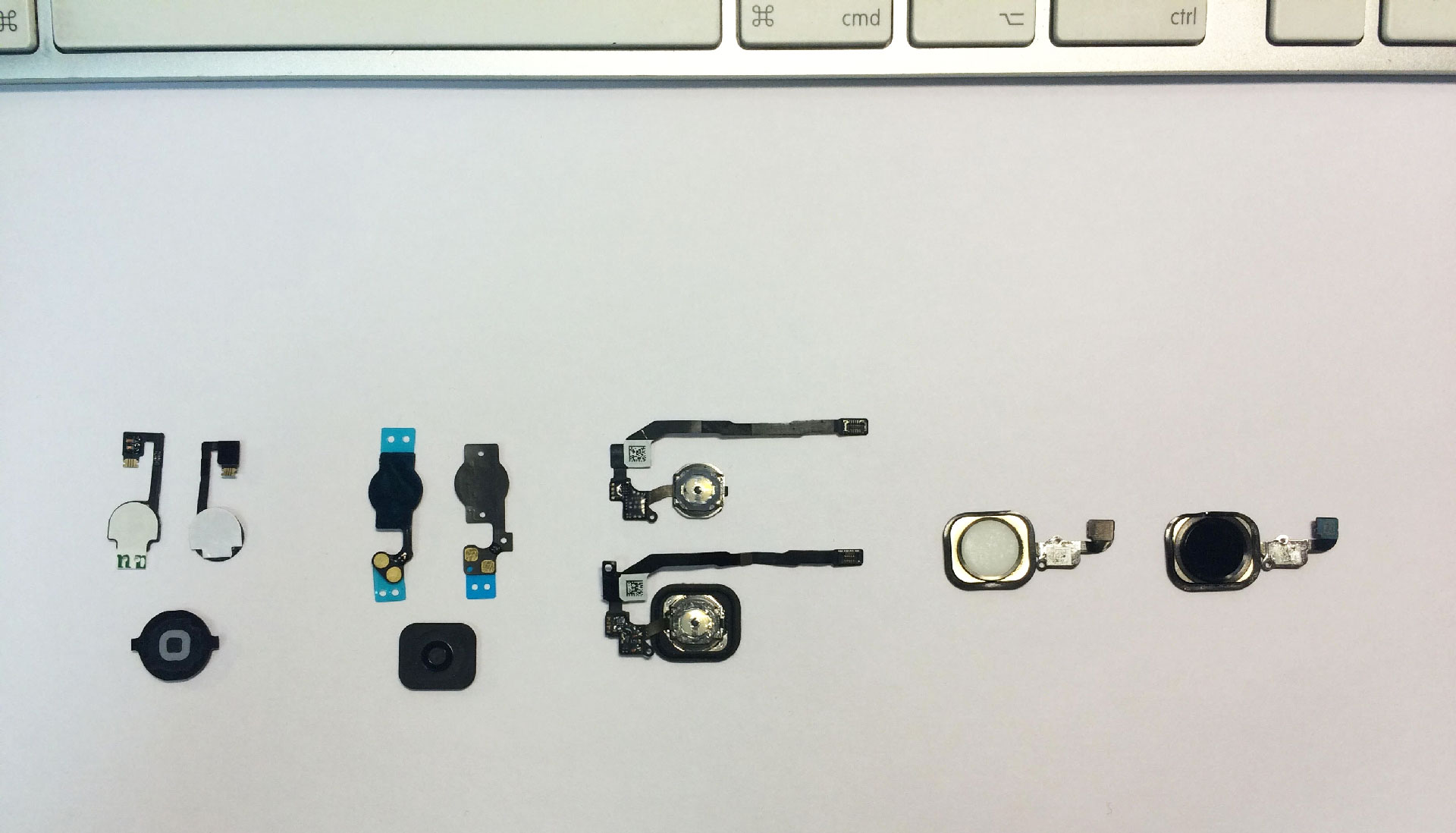 , пока вы не сможете осторожно приподнять его, используя вместо этого плоский конец лопатки .Мы рекомендуем использовать пластиковые бритвенные лезвия, если вы их найдете, так как они не повредят отделку корпуса iPhone.
, пока вы не сможете осторожно приподнять его, используя вместо этого плоский конец лопатки .Мы рекомендуем использовать пластиковые бритвенные лезвия, если вы их найдете, так как они не повредят отделку корпуса iPhone.
4. Заменить шлейф кнопки Home
- Снимите верхний правый винт , удерживающий кабель Touch ID на месте, с помощью отвертки # 000 . Под ним находится крошечный металлический кожух, убедитесь, что вы держите его на месте, чтобы кабель не вращался и не рвался под ним. Также обратите внимание на ориентацию этого ограждения, так как вам нужно будет снова заменить его во время сборки.
- После того, как вы открутите верхний винт и отложите его вместе с защитой в сторону, вы можете отогнуть часть кабеля Touch ID , чтобы открутить два винта , удерживающих экран, который находится над Кнопка «Домой» .
 Опять же, используйте отвертку # 000 .
Опять же, используйте отвертку # 000 . - Теперь вы можете снять металлический щит и отложить его в сторону.
- Наконец, очень осторожно, используйте инструмент для лопатки , чтобы приподнять узел кнопки Home , который удерживается небольшим количеством клея.Будьте осторожны, так как кабели, идущие к датчику Touch ID, легко порвать.
- После того, как вы сломали весь клей под прокладкой кнопки «Домой» , весь узел кнопки «Домой» должен вырваться из экрана, Touch ID все еще прикреплен. Если у вас возникли проблемы с удалением прокладки, попробуйте слегка нагреть кнопку, чтобы сломать клей.
- Теперь просто замените новую кнопку «Домой» на прежнее место. Если вы заказали детали, которые я рекомендовал выше, в eTech, кнопка «Домой» уже находится на месте.Если вы заказали из другого места и получили только шлейф, вам придется перенести кнопку «Домой» и прокладку на новый шлейф.
 Только будьте осторожны, чтобы при этом не порвать прокладку.
Только будьте осторожны, чтобы при этом не порвать прокладку.
5. Заменить дисплей в сборе
- Повторно подключите трех кабелей , показанных на изображении ниже, начиная с кабеля слева, который находится под двумя другими.
- Замените экран дисплея , используя четыре винта и крестообразную отвертку # 000 .
- Снова подсоедините кабель Touch ID к материнской плате. Самый простой инструмент для этого — заостренный конец лопатки .
- Замените экран Touch ID , который находится над кабелем.
- Тщательно совместите верхней части дисплея с верхней частью рамки.
- Опустите дисплей вниз до щелчка.
Если дисплей не хочет опускаться обратно, НЕ пытайтесь заставить его.Вместо этого убедитесь, что верхняя часть выровнена правильно и что вы не зацепляетесь за кабели. При установке на место сопротивление не должно возникать. Если есть, значит, вы неправильно его выстроили.
При установке на место сопротивление не должно возникать. Если есть, значит, вы неправильно его выстроили.
6. Установите винты разъема док-станции
.Используйте 5-гранную отвертку , чтобы заменить два винта разъема док-станции, которые находятся по обе стороны от док-станции.
7. Проверьте iPhone 5s, кнопка «Домой»
После того, как вы полностью соберете свой iPhone 5s, вы можете снова включить его.После загрузки выполните следующие действия, чтобы проверить новую кнопку «Домой»:
- Удерживайте кнопку «Домой» и убедитесь, что Siri правильно активируется
- Дважды нажмите и трижды нажмите, чтобы убедиться, что эти действия работают
- Убедитесь, что вы можете входить в приложения и выходить из них так, как должны, одним нажатием
- Удерживайте нажатой кнопку питания и кнопку «Домой», чтобы убедиться, что ваш iPhone 5s перезагружается правильно
Если все прошло хорошо, можно идти.
Вопросы?
Сообщите нам об этом ниже.
Основной
Мы можем получать комиссию за покупки, используя наши ссылки. Узнать больше.
5 способов исправить неработающую кнопку «Домой» на iPhone 5s
Если кнопка «Домой» на iPhone 5s не работает, мы поделимся с вами несколькими решениями. Как и любой другой iPhone, iPhone 5s большую часть времени будет работать как шарм, но иногда вы можете заметить некоторые раздражающие сбои, подобные этому. Если вы используете устройство какое-то время, эта проблема не должна вас удивлять, поскольку кнопка «Домой» может перестать отвечать.Ознакомьтесь с 5 способами исправить неработающую кнопку «Домой» на iPhone 5s (все они перечислены ниже) и попробуйте решить проблему. Не волнуйтесь, все решения просты.
См. Также: 5 способов исправить фонарик на iPhone 5s
5 способов исправить неработающую кнопку «Домой» на iPhone 5s
5 способов исправить неработающую кнопку «Домой» на iPhone 5sРешение №1: повторная калибровка кнопки «Домой»
Когда iPhone 5s Кнопка «Домой» не отвечает или действует странно, это то, что вам следует попробовать в первую очередь. Вот что вам нужно сделать:
Вот что вам нужно сделать:
- Выберите одно из приложений iOS по умолчанию, например, Часы или Погода, например
- Нажмите и удерживайте кнопку питания (кнопка сна / пробуждения), пока не появится ползунок
- Когда это произойдет, снова нажмите и удерживайте кнопку питания, пока ползунок не исчезнет и пока вы снова не увидите главный экран
- Приложение закроется
Решение No.2: Перезагрузите устройство
При возникновении проблем с устройством перезагрузка может помочь почти всегда. Нажмите и удерживайте кнопку сна / пробуждения, а когда появится ползунок, перетащите его и выключите телефон. Снова нажмите кнопку питания (снова кнопку сна / пробуждения) и снова включите устройство.
Решение № 3: Разъем
Вот что вам следует попробовать: воткните разъем в iPhone 5s и медленно надавите на него, чтобы немного надавить. Это может сработать, потому что разъем расположен прямо под кнопкой «Домой», и когда вы его перемещаете, он может перемещать кнопку и фиксировать ее.
Решение №4: Очистите кнопку
Кнопка «Домой» может перестать нормально работать через некоторое время, потому что ее могут повредить множество различных вещей, включая пыль и грязь. Чтобы закрепить кнопку «Домой» на iPhone 5s, используйте изопропиловый спирт и ватный тампон и очистите его, но делайте это осторожно и осторожно. Имейте в виду, что вам следует подождать пару минут, чтобы увидеть, работает ли кнопка.
Решение № 5: Сбросить настройки
Вы также можете попробовать:
- Резервное копирование данных
- Перейдите в «Настройки» и нажмите «Общие»
- Выберите «Сброс»> «Сбросить все настройки».
Многие пользователи решили проблему с помощью одного из этих 5 способов исправить неработающую кнопку «Домой» на iPhone 5s. Если вы этого не сделали, вы можете включить экранную кнопку, чтобы вы могли использовать свой iPhone 5s как обычно, пока не посетите Apple Store и не получите их помощь. Для этого перейдите в «Настройки»> «Основные»> «Специальные возможности» и нажмите «Вспомогательное касание». Включите его, и вы увидите опцию Home на экране. Таким образом, у вас будет хотя бы виртуальная кнопка домой.
Для этого перейдите в «Настройки»> «Основные»> «Специальные возможности» и нажмите «Вспомогательное касание». Включите его, и вы увидите опцию Home на экране. Таким образом, у вас будет хотя бы виртуальная кнопка домой.
[Решено] Кнопка «Домой» на iPhone не отвечает? Исправить это сейчас!
Кнопка «Домой» на iPhone не отвечает? Следуйте этому посту, чтобы получить пять простых, но практичных решений, как сразу исправить неработающую кнопку «Домой» на iPhone 8/7 / 6s / 6 / 5s / 5/4.
Аппаратные проблемы iPhone
Исправить отключенный / заблокированный iPhone
Кнопка «Домой» на моем iPhone работала пять минут назад, а теперь ее нет, я даже ничего не делал, ПОМОГИТЕ, пожалуйста!
Как сказано выше, исходящая от одного пользователя в Twitter, кнопка «Домой» на iPhone не отвечает или не работает — одна из наиболее распространенных проблем iPhone при ее использовании. Это не уникальная «особенность» для одной конкретной модели iPhone, но может произойти с любой моделью, iPhone 8/7 / 6s / 6 и даже iPhone 5s / 5. Хотя это точно не неизлечимо. В этом посте мы предоставим вам 5 способов исправить неработающую кнопку «Домой» iPhone на iOS 12/11/10/9/8.
Хотя это точно не неизлечимо. В этом посте мы предоставим вам 5 способов исправить неработающую кнопку «Домой» iPhone на iOS 12/11/10/9/8.
Кнопка «Домой» на iPhone не отвечает
Как исправить: кнопка «Домой» на iPhone не отвечает в iOS 12/11/10/9/8
Метод 1. Калибровка iPhone
Первый способ решить проблему с неработающей кнопкой «Домой» на iPhone 8/7 / 6s / 6 / 5s / 5 — это калибровка. Вы можете открыть стандартное приложение, например Погода> Удерживайте кнопку сна, пока не появится сообщение «Сдвиньте, чтобы выключить»> Затем отпустите кнопку сна и удерживайте кнопку «Домой» около 5-10 секунд, приложение закроется. .
Это решение может работать в некоторых ситуациях, но не для всех. Если это не сработает, перейдите к следующему.
Метод 2. Повторно выровняйте стыковочный порт
Ежедневное подключение и отключение разъема также приведет к тому, что кнопка «Домой» iPhone не будет реагировать, поскольку это может непреднамеренно сместить некоторые вещи. В этой ситуации вы можете попробовать подключить USB-кабель к своему iPhone> Затем медленно нажмите на 30-контактный разъем, чтобы он поднялся за кнопку «Домой»> Пока вы это делаете, одновременно нажмите кнопку «Домой»> «Удалить». кабель и посмотрите, устранило ли это проблему.
В этой ситуации вы можете попробовать подключить USB-кабель к своему iPhone> Затем медленно нажмите на 30-контактный разъем, чтобы он поднялся за кнопку «Домой»> Пока вы это делаете, одновременно нажмите кнопку «Домой»> «Удалить». кабель и посмотрите, устранило ли это проблему.
Метод 3. Очистите кнопку «Домой»
После длительного использования iPhone или iPad кнопка «Домой» загрязняется, что также может быть причиной того, что она не работает. Для очистки используйте изопропиловый (медицинский) спирт и ватный тампон.
Метод 4. Восстановление iPhone
Вы также можете восстановить свой iPhone, чтобы устранить проблему, которая работает много раз. Но вам нужно сначала создать резервную копию вашего iPhone, а затем выбрать восстановление работы.
Метод 5.Как использовать iPhone с экранной кнопкой «Домой»
Если ни один из вышеперечисленных методов не помог вам, к сожалению, похоже, что кнопка «Домой» на вашем iPhone полностью перестала работать. Но не о чем беспокоиться. В iPhone есть удивительная функция — экранная кнопка «Домой». Вы можете полностью включить его, чтобы заменить физическую кнопку.
Но не о чем беспокоиться. В iPhone есть удивительная функция — экранная кнопка «Домой». Вы можете полностью включить его, чтобы заменить физическую кнопку.
Чтобы включить экранную кнопку «Домой», выберите «Настройки»> «Основные»> «Универсальный доступ»> «Вспомогательное касание»> «Включить вспомогательное касание», и на экране iPhone появится небольшой кружок.Коснитесь его, и вы увидите шесть вариантов: Дом, Siri, Избранное, Центр уведомлений, Устройство и Центр управления.
Метод 6. Исправить не отвечающую кнопку «Домой» на iPhone с помощью средства восстановления iOS
Если описанные выше методы не помогли вам, существует инструмент для восстановления iOS, который может вам помочь. AnyFix может устранить большинство системных проблем iPhone, включая проблему зависания iPhone, невозможность перезапуска / восстановления / обновления iPhone, залипание кнопок iPhone и многое другое. Поэтому, когда программное обеспечение iPhone не реагирует правильно при нажатии кнопки «Домой», кнопка не может реагировать. Тогда AnyFix может помочь вам с программной проблемой. Затем вы можете выполнить следующие действия, чтобы исправить проблему:
Тогда AnyFix может помочь вам с программной проблемой. Затем вы можете выполнить следующие действия, чтобы исправить проблему:
Шаг 1: Загрузите и установите последнюю версию AnyFix на свой компьютер.
Шаг 2: Откройте его и выберите Восстановление системы.
Нажмите на восстановление системы
Шаг 2. Выберите «Проблемы с iPhone» и начните прямо сейчас.
Выберите проблемы с iPhone и начните прямо сейчас
Шаг 3. Для продолжения выберите стандартный режим восстановления, который может устранить наиболее распространенные системные проблемы, при этом данные не будут удалены.Кроме того, Advanced Repair может исправить сложные системные проблемы с потерей данных, а Ultimate Repair поддерживает самые сложные системные проблемы с потерей данных. Затем вы можете выбрать подходящий режим в соответствии с вашими требованиями.
Выбрать стандартный ремонт
Шаг 4. Затем вам необходимо загрузить соответствующий файл прошивки и перевести iPhone в режим восстановления.
Шаг 5. После загрузки прошивки нажмите «Исправить сейчас», чтобы начать восстановление.
Загрузка прошивки завершена, нажмите «Исправить»
Шаг 6: После завершения ремонта вы увидите страницу «Ремонт завершен».
Итог
С помощью этих пяти методов в большинстве случаев можно успешно решить проблему с неработающей кнопкой «Домой» на iPhone. Если мы упустим другие отличные способы, вы можете сообщить нам об этом, оставив сообщения в комментариях ниже, и мы обновим их, чтобы помочь большему количеству людей.
Джой ТейлорЧлен команды iMobie, а также поклонник Apple, любит помогать большему количеству пользователей решать различные типы проблем, связанных с iOS и Android.
Как решить проблему с задержкой отклика сенсорного экрана на вашем iPhone 5s
Отсроченный отклик сенсорного экрана или его медлительность обычно указываются среди симптомов проблем с производительностью мобильных устройств. Эти симптомы часто связаны с нехваткой памяти, повреждением данных, сбоями системы, плохими обновлениями, вредоносным ПО и устойчивыми ошибками. В худших случаях низкая производительность также может быть признаком повреждения оборудования телефона. Тем не менее, по-прежнему настоятельно рекомендуется устранить факторы, связанные с программным обеспечением, которые могли замедлить работу системы и, таким образом, привести к проблеме с задержкой отклика сенсорного экрана.Ниже выделены общие процедуры, которые часто используются для решения той же проблемы с задержкой отклика сенсорного экрана на смартфоне Apple iPhone 5s. Читайте дальше, чтобы узнать больше.
В худших случаях низкая производительность также может быть признаком повреждения оборудования телефона. Тем не менее, по-прежнему настоятельно рекомендуется устранить факторы, связанные с программным обеспечением, которые могли замедлить работу системы и, таким образом, привести к проблеме с задержкой отклика сенсорного экрана.Ниже выделены общие процедуры, которые часто используются для решения той же проблемы с задержкой отклика сенсорного экрана на смартфоне Apple iPhone 5s. Читайте дальше, чтобы узнать больше.
Прежде чем мы продолжим, если вы ищете решение проблемы с телефоном, попробуйте просмотреть наши страницы устранения неполадок, чтобы узнать, поддерживаем ли мы ваше устройство. Если ваш телефон находится в списке поддерживаемых нами устройств, перейдите на страницу устранения неполадок и найдите похожие проблемы. Не стесняйтесь использовать наши решения и обходные пути.Не волнуйтесь, это бесплатно. Но если вам все еще нужна наша помощь, заполните нашу анкету по проблемам iOS и нажмите «Отправить», чтобы связаться с нами.
Устранение неполадок вялого iPhone 5s, задержка отклика сенсорного экрана
Хотя большинство случаев низкой производительности более ранних устройств связано с аппаратными проблемами, у вас все еще есть более высокие шансы ускорить свой медленный iPhone 5s и справиться с задержкой отклика сенсорного экрана путем выполнения этих удобных настроек, особенно если виноваты программные факторы.Попробуйте эти простые обходные пути, прежде чем спешить в сервисный центр.
Первое решение: удалите все фоновые приложения.
Если приложения останутся приостановленными или работающими в фоновом режиме, это может улучшить многозадачность. Однако сохранение все большего числа приложений в этом состоянии также может вызвать некоторые проблемы, особенно когда какое-либо из них дает сбой или повреждено. Поэтому рекомендуется время от времени закрывать фоновые приложения. Если вы еще этого не сделали, просто выполните следующие действия, чтобы удалить все фоновые приложения на вашем iPhone 5s:
- Дважды нажмите кнопку «Домой» , чтобы открыть экран последних приложений.
 На этом экране вы увидите предварительный просмотр приложений, которые вы недавно использовали, но не закрыли.
На этом экране вы увидите предварительный просмотр приложений, которые вы недавно использовали, но не закрыли. - Проведите пальцем вверх по каждой карточке приложения / предварительному просмотру, чтобы закрыть или закрыть отдельные приложения.
Используйте свой телефон, как обычно, после очистки всех фоновых приложений, чтобы посмотреть, как он работает. Если вы по-прежнему испытываете задержку срабатывания сенсорного экрана, перейдите к следующему возможному решению.
Второе решение: перезагрузите iPhone (программный сброс или принудительный перезапуск).
Неправильные приложения и случайные сбои прошивки также могут замедлить работу телефона.Обычно это происходит, если вы давно пользуетесь устройством и еще не перезагружали его. В этом случае программный сброс, скорее всего, решит проблему. Это также очистит кеши, включая поврежденные временные файлы, которые негативно влияют на другие приложения и системные функции вашего телефона. Чтобы выполнить программный сброс iPhone 5s, просто выполните следующие действия:
- Нажмите и удерживайте кнопку питания (режим сна / пробуждение) на верхней части телефона в течение нескольких секунд.

- Отпустите кнопку, когда появится ползунок Power Off .После этого iPhone выключится.
- Через несколько секунд нажмите и удерживайте кнопку Power (Sleep / Wake) , пока не появится логотип Apple, а затем отпустите кнопку.
В случае, когда ваш iPhone реагирует очень медленно, вплоть до того, что он каким-то образом застревает, может потребоваться принудительный перезапуск. Это имитация процедуры извлечения аккумулятора, которая используется для принудительного выключения и перезагрузки зависшего iPhone. Как и программный сброс, принудительный перезапуск не влияет на сохраненные данные во внутренней памяти телефона, поэтому можно не беспокоиться о потере важных файлов в процессе.Просто продолжайте и выполните следующие действия, когда будете готовы:
- Нажмите и удерживайте кнопку Home и кнопку Sleep / Wake одновременно в течение примерно 10 секунд.
- Отпустите обе кнопки, когда появится логотип Apple.

Позвольте вашему телефону завершить последовательность загрузки и использовать его как обычно.
ТАКЖЕ ПРОЧИТАЙТЕ: Как решить проблему медленного просмотра iPhone 5s, очень медленное Интернет-соединение
Третье решение: Управляйте хранилищем iPhone, чтобы исправить задержку отклика сенсорного экрана.
Как упоминалось ранее, проблемы с памятью, особенно нехватка или недостаток памяти в телефоне, также могут вызывать появление симптомов задержки отклика сенсорного экрана. Это очень вероятно, учитывая, что вы пользуетесь телефоном уже несколько лет. Возможно, вы загрузили несколько приложений и файлов, поэтому возможно, что память полностью израсходована. В этом случае необходимо управление памятью. Просто выполните следующие действия, чтобы начать работу:
- Откройте приложение Settings на главном экране.
- Метчик Общие .
- Затем нажмите Хранилище и использование iCloud.
- Перейдите в раздел Хранилище , затем нажмите Управление хранилищем.

Если доступное хранилище меньше гигабайта, это означает, что вам необходимо освободить место. Вы можете удалить старые и ненужные файлы, сообщения и приложения со своего устройства.
Если проблема возникла после установки нового приложения, попробуйте также удалить подозрительное приложение.
Четвертое решение: обновите приложения и iOS до последней доступной версии.
Обновления также могут уберечь ваш iPhone от очень медленной работы. Помимо добавления новых функций, обновления программного обеспечения также содержат улучшения безопасности для поддержания и обеспечения оптимальной производительности системы. При этом попробуйте проверить наличие ожидающих обновлений для установки для ваших приложений и iOS. Чтобы проверить наличие ожидающих обновлений приложения, просто выполните следующие действия:
- Нажмите, чтобы открыть App Store с главного экрана.
- На экране App Store прокрутите вниз и коснитесь вкладки Updates .
 Откроется новый экран со списком приложений с ожидающими обновлениями.
Откроется новый экран со списком приложений с ожидающими обновлениями. - Чтобы обновить отдельные приложения, нажмите кнопку Обновить рядом с названием приложения.
- Чтобы обновить все приложения сразу, нажмите кнопку «Обновить все » в правом верхнем углу.
Чтобы проверить наличие обновлений iOS, выполните следующие действия:
- Нажмите Настройки на главном экране.
- Прокрутите и коснитесь Общие .
- Нажмите Обновление программного обеспечения.
Если обновление доступно, появится уведомление, содержащее подробную информацию и основные функции, встроенные в это обновление. Просто следуйте инструкциям на экране, чтобы начать загрузку и установку обновления на свой iPhone. Также убедитесь, что у вашего телефона стабильное подключение к Интернету и достаточный заряд батареи для завершения обновления.
Перезагрузите телефон после обновления, чтобы применить последние системные изменения, а также очистить и обновить внутреннюю память телефона и системные функции.
ТАКЖЕ ПРОЧИТАЙТЕ: Как исправить iPhone 5, застрявший на белом логотипе Apple
Пятое решение: сбросьте все настройки на вашем iPhone.
Неправильные настройки или неверные настройки телефона также могут вызывать конфликты и отрицательно сказываться на нормальной работе телефона. Если вы начали испытывать задержку отклика сенсорного экрана после изменения некоторых настроек или установки новых обновлений, вы можете вернуться к конфигурации по умолчанию или к исходной конфигурации. Вот как это сделать:
- На главном экране нажмите Настройки .
- Метчик Общие .
- Прокрутите и нажмите Сбросить .
- Выберите опцию Сбросить все настройки.
- Введите код доступа устройства, если будет предложено.
- Затем нажмите, чтобы подтвердить, что вы хотите сбросить все настройки на вашем iPhone.
Дождитесь завершения сброса и автоматического перезапуска телефона. После сброса вам нужно будет повторно включить необходимые функции, особенно те, которые отключены по умолчанию, чтобы вы могли снова использовать их на своем телефоне.
Шестое решение: удалите данные с iPhone и восстановите настройки по умолчанию (сброс к заводским настройкам).
Последним вариантом будет полный сброс системы / заводские настройки и восстановление iOS. Это считается одним из передовых решений, которые используются для устранения сложных системных ошибок, которые не могут быть устранены с помощью базовых решений. Однако основным недостатком этого сброса является безвозвратная потеря данных. Таким образом, рекомендуется заранее создавать резервные копии. Если вы хотите продолжить, выполните следующие действия, чтобы стереть данные с вашего iPhone 5s и восстановить заводские настройки по умолчанию с помощью настроек:
- На главном экране нажмите Настройки .
- Метчик Общие .
- Выбрать Сбросить .
- Нажмите Удалите все содержимое и настройки из заданных параметров.
- При появлении запроса введите пароль, чтобы продолжить.
- Затем нажмите, чтобы подтвердить, что вы хотите стереть данные с iPhone и восстановить заводские настройки по умолчанию.

Восстановление iPhone из предыдущей резервной копии iOS также является вариантом и потенциальным решением, если проблема связана с некоторыми ошибочными обновлениями. Для этого потребуется компьютер, на котором установлена последняя версия программного обеспечения iTunes.Этот компьютер также должен содержать файл резервной копии iOS, из которого вы можете выполнить восстановление. Если все эти требования соблюдены, вы можете продолжить и начать восстановление вашего iPhone 5s в iTunes, выполнив следующие действия:
- Откройте iTunes на компьютере, чтобы начать работу. Обязательно используйте последнюю версию приложения iTunes.
- Затем подключите iPhone к компьютеру с помощью прилагаемого Apple кабеля USB / Lightning.
- Подождите, пока iTunes распознает ваш iPhone и начнет синхронизацию.
- Выберите свой iPhone, когда он появится в iTunes.
- Нажмите кнопку, чтобы Восстановить резервную копию.
- Найдите файл резервной копии iOS, из которого вы хотите восстановить свой iPhone.

- Затем нажмите Восстановить.
Следуйте остальным подсказкам на экране, чтобы завершить процесс восстановления. Не отключайте компьютер, пока не будет завершено полное восстановление системы.
ТАКЖЕ ПРОЧИТАЙТЕ: Как исправить перегрев и замедление iPhone 5c
Все еще испытываете задержку отклика сенсорного экрана на вашем iPhone 5s?
Если ни одно из приведенных решений не может решить проблему, тогда вам нужно перейти и исключить проблемы с оборудованием.И тогда вам стоит подумать о поездке в ближайший бар Apple Genius для технического визита. Возможно, ваш iPhone получит какие-либо физические или жидкие повреждения, учитывая количество лет, в течение которых он использовался. Задержка срабатывания сенсорного экрана также может быть признаком износа. Таким образом, обновление можно рассматривать как вариант, особенно если плата за ремонт iPhone слишком высока. Поговорите со своим оператором по поводу обновления до более поздних моделей iPhone, которые лучше всего соответствуют вашим потребностям.
Свяжитесь с нами
Мы стремимся помочь нашим читателям решить проблемы с их телефонами, а также научиться правильно использовать свои устройства. Итак, если у вас есть другие проблемы, вы можете посетить нашу страницу устранения неполадок, чтобы вы могли самостоятельно проверить опубликованные нами статьи, содержащие решения общих проблем. Кроме того, мы создаем видео, чтобы продемонстрировать, как все работает на вашем телефоне. Посетите наш канал Youtube и подпишитесь на него. Спасибо.
На вашем iPhone кнопка «Домой» не работает? 5 быстрых исправлений, которые стоит попробовать
Любое количество проблем может привести к тому, что кнопка «Домой» на вашем iPhone не будет работать.Если ваше устройство находится на гарантии, лучший способ исправить это — отнести его в ближайший магазин Apple Store. В противном случае мы рассмотрим быстрые исправления, которые вы можете использовать, чтобы исправить это самостоятельно.
Прежде чем мы начнем, мы должны уточнить, что эти исправления работают с каждой моделью iPhone, iPad или iPod touch, на которой есть кнопка «Домой». Если у вас iPhone 6 или iPhone 8, если кнопка «Домой» не работает, воспользуйтесь приведенными ниже советами, чтобы исправить это.
Если у вас iPhone 6 или iPhone 8, если кнопка «Домой» не работает, воспользуйтесь приведенными ниже советами, чтобы исправить это.
1.Добавить кнопку Home AssistiveTouch на экран
галерея изображений (2 изображения) ЗакрыватьИзображение 1 из 2
Изображение 2 из 2
На вашем iPhone есть множество скрытых специальных возможностей. Один из них — идеальный обходной путь, позволяющий продолжать использовать iPhone, когда кнопка «Домой» не работает. Это называется AssistiveTouch, которое Apple разработала для людей, которым сложно использовать физические кнопки.
Один из них — идеальный обходной путь, позволяющий продолжать использовать iPhone, когда кнопка «Домой» не работает. Это называется AssistiveTouch, которое Apple разработала для людей, которым сложно использовать физические кнопки.
Вы можете включить AssistiveTouch в настройках, чтобы добавить программную кнопку «Домой» на экран iPhone. Это не исправляет вашу кнопку «Домой», но позволяет продолжать использовать iPhone без работающей кнопки «Домой».
Вот как добавить кнопку «Домой» на экран iPhone с помощью AssistiveTouch:
- Перейдите в Настройки> Специальные возможности> Сенсорный экран> AssistiveTouch .
 В более старых версиях iOS вам нужно вместо этого перейти в Настройки> Общие> Специальные возможности> AssistiveTouch .
В более старых версиях iOS вам нужно вместо этого перейти в Настройки> Общие> Специальные возможности> AssistiveTouch .- Если вы не можете выйти из текущего приложения для доступа к настройкам, перезагрузите iPhone, чтобы перейти на главный экран.
- Включите переключатель AssistiveTouch . На экране должна появиться полупрозрачная кнопка.Коснитесь его, чтобы открыть всплывающее меню, затем коснитесь Дом , чтобы имитировать нажатие кнопки «Домой».
- Перетащите кнопку AssistiveTouch, чтобы перемещать ее по экрану iPhone, чтобы она не мешала. Вы также можете использовать Siri, чтобы выключать и включать его, когда вам это нужно.
Изображение 1 из 3
Изображение 2 из 3
Изображение 3 из 3
Стоит потратить время на настройку параметров AssistiveTouch в настройках, чтобы сделать их максимально полезными. Если вы используете его только как кнопку «Домой», вы даже можете сделать это единственным вариантом, чтобы больше не открывать всплывающее меню.
Если вы используете его только как кнопку «Домой», вы даже можете сделать это единственным вариантом, чтобы больше не открывать всплывающее меню.
2.«Повторная калибровка» кнопки «Домой»
Мы использовали здесь кавычки «перекалибровать», потому что это не официальный термин.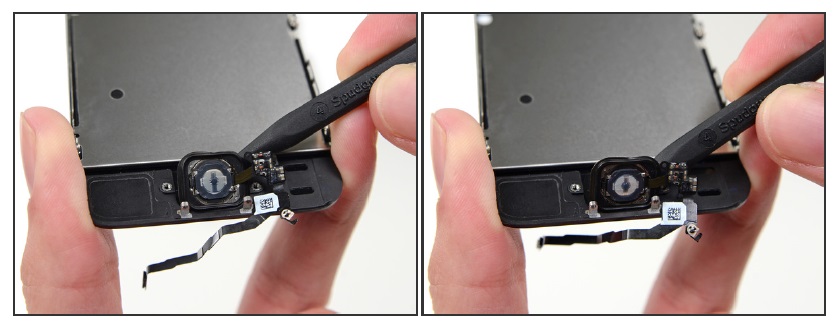 На самом деле, похоже, нет окончательного источника для этого трюка, но, тем не менее, он эффективен для исправления кнопок iPhone Home.
На самом деле, похоже, нет окончательного источника для этого трюка, но, тем не менее, он эффективен для исправления кнопок iPhone Home.
Опять же, вы можете использовать этот трюк, чтобы исправить кнопку «Домой» на любом подходящем устройстве.Худшее, что может случиться, — это то, что кнопка «Домой» по-прежнему не работает после того, как вы ее попробуете.
Вот что вам нужно сделать:
- Запустите любое стандартное приложение, которое было предустановлено на вашем устройстве.
 Например, вы можете открыть Notes , Calendar , Reminders или Photos .
Например, вы можете открыть Notes , Calendar , Reminders или Photos . - Теперь нажмите и удерживайте кнопку Sleep / Wake или Power на вашем iPhone, пока не появится подсказка Slide to power off .
- Не выключайте iPhone. Вместо этого нажмите и удерживайте кнопку Home примерно 10 секунд, пока подсказка не исчезнет и приложение не закроется.
Вот и все. Это исправление должно работать для физических кнопок «Домой», которые не работают на iPhone 6S и более ранних версиях, а также для сенсорных кнопок «Домой» на iPhone 7 и iPhone 8.
Если «повторная калибровка» не помогла вашей кнопке «Домой», попробуйте повторить процесс несколько раз. Некоторые пользователи сообщают, что их кнопка «Домой» начала работать после трех или четырех попыток.
Некоторые пользователи сообщают, что их кнопка «Домой» начала работать после трех или четырех попыток.
3.Восстановите прошивку на вашем iPhone
Это не быстрый способ, но он все же может быть самым быстрым способом заставить работать кнопку «Домой» на iPhone. Многие проблемы с кнопкой «Домой» связаны с неисправностью программного обеспечения или прошивки вашего iPhone. Вы можете исправить эти проблемы бесплатно, восстановив устройство в режиме DFU.
Многие проблемы с кнопкой «Домой» связаны с неисправностью программного обеспечения или прошивки вашего iPhone. Вы можете исправить эти проблемы бесплатно, восстановив устройство в режиме DFU.
Когда вы это сделаете, он удалит все данные с вашего iPhone. Поэтому сначала убедитесь, что у вас есть последняя резервная копия iPhone.
Поэтому сначала убедитесь, что у вас есть последняя резервная копия iPhone.
Также нужно выделить не менее часа.Восстановление вашего устройства в режиме DFU перезаписывает каждый бит программного обеспечения и прошивки. Иногда на это нужно время.
Следуйте инструкциям в нашем руководстве по восстановлению вашего iPhone в режиме DFU. Если это не сработает, вы знаете, что у вашей кнопки «Домой» определенно проблема с оборудованием. Однако один из других советов, приведенных ниже, все еще может помочь вам исправить это.
Если это не сработает, вы знаете, что у вашей кнопки «Домой» определенно проблема с оборудованием. Однако один из других советов, приведенных ниже, все еще может помочь вам исправить это.
4.Очистите кнопку Home с помощью изопропилового спирта
Если вы используете кнопку «Домой» на протяжении всего срока службы iPhone, на нем может образоваться скопление грязи и сажи. Эта грязь могла засорить механизм, что могло объяснить, почему перестала работать кнопка «Домой».
Эта грязь могла засорить механизм, что могло объяснить, почему перестала работать кнопка «Домой».
К сожалению, этот совет не поможет, если на вашем iPhone 7 или iPhone 8 кнопка «Домой» не работает, потому что на этих устройствах нет механической кнопки.
Вот как правильно очистить кнопку «Домой» на вашем iPhone:
- Начните с протирания кнопки «Домой» чистой сухой тканью из микрофибры.

- Если это не помогло, слегка смочите ткань 98-99-процентным изопропиловым спиртом. Он испаряется в воздухе, поэтому не должен повредить компоненты вашего iPhone.
- Протрите спиртом кнопку «Домой», нажимая ее несколько раз. Когда вы нажимаете кнопку «Домой», спирт должен проникнуть внутрь, чтобы удалить грязь.
5.Используйте зарядное устройство, чтобы нажать на кнопку «Домой»
Кнопка «Домой» подключается к другим компонентам внутри вашего iPhone с помощью хрупкого кабеля рядом с портом зарядки. Некоторые люди зафиксировали кнопку «Домой», приложив небольшое усилие в этой области, предположительно из-за того, что она снова подключила кабель.
Некоторые люди зафиксировали кнопку «Домой», приложив небольшое усилие в этой области, предположительно из-за того, что она снова подключила кабель.
Конечно, при этом нужно быть невероятно осторожным.Вы не хотите ничего ломать внутри своего iPhone. Вы также должны быть осторожны, чтобы не защелкнуть разъем Lightning или 30-контактный разъем внутри порта зарядки, который может быть практически невозможно удалить.
Выполните следующие простые шаги, чтобы попробовать:
- Вставьте зарядный кабель, входящий в комплект вашего iPhone.

- Слегка нажмите на заднюю часть разъема рядом с нижней частью iPhone, как будто вы нажимаете на кнопку «Домой».
- Удерживайте это давление, пока вы пару раз нажимаете кнопку «Домой».
Вы должны обнаружить, что это фиксирует кнопку «Домой» на вашем iPhone на несколько недель или больше. Однако в конечном итоге вам, вероятно, придется заменить кнопку «Домой» на iPhone.На iPhone 7 или новее вы не можете заменить кнопку «Домой», поэтому вам может потребоваться новое устройство.
Узнайте, как самостоятельно заменить кнопку «Домой»
Если вашему iPhone меньше года, на него все еще может распространяться годовая гарантия Apple. Это означает, что вы можете записаться на прием в Genius Bar в ближайшем к вам Apple Store, чтобы они бесплатно починили вашу кнопку «Домой».
Это означает, что вы можете записаться на прием в Genius Bar в ближайшем к вам Apple Store, чтобы они бесплатно починили вашу кнопку «Домой».
К сожалению, большинству iPhone с физической кнопкой «Домой» больше года.Но вы все равно можете заплатить за ремонт у Apple или стороннего поставщика услуг.
Тем не менее, обычно дешевле отремонтировать его самостоятельно. Есть множество сайтов, на которых рассказывается, как ремонтировать гаджеты. Некоторые из них даже продают все детали и инструменты, необходимые для конкретного ремонта. Только будьте осторожны, не пропустите ни одного шага и не усугубите проблему!
Есть множество сайтов, на которых рассказывается, как ремонтировать гаджеты. Некоторые из них даже продают все детали и инструменты, необходимые для конкретного ремонта. Только будьте осторожны, не пропустите ни одного шага и не усугубите проблему!
Вот как получить доступ к распространенным пиратским приложениям бесплатно, со скидкой или через альтернативное программное обеспечение.
Дэн пишет учебные пособия и руководства по устранению неполадок, чтобы помочь людям максимально эффективно использовать свои технологии.Прежде чем стать писателем, он получил степень бакалавра в области звуковых технологий, руководил ремонтом в Apple Store и даже преподавал английский язык в Китае.
Более От Дэна ХелераПодпишитесь на нашу рассылку новостей
Подпишитесь на нашу рассылку, чтобы получать технические советы, обзоры, бесплатные электронные книги и эксклюзивные предложения!
Еще один шаг…!
Подтвердите свой адрес электронной почты в только что отправленном вам электронном письме.
Как заменить кнопку «Домой» на iPhone 5S
На старом iPhone 5S перестала работать кнопка «Домой»? Знаете ли вы, что эту проблему можно устранить дома менее чем за 10 долларов? Это действительно простой ремонт, который можно выполнить самостоятельно, и вы сможете сделать это за 10-15 минут. Заставьте свой старый iPhone снова заработать, чтобы использовать его самостоятельно или продать за дополнительные деньги.
Приведенное ниже руководство проведет вас через процесс замены узла кнопки возврата в исходное положение шаг за шагом.Ниже приведены некоторые рекомендуемые ссылки для покупки запасных частей и инструментов.
Хотя этот ремонт восстанавливает функциональность кнопки «Домой», датчик Touch ID подключен к материнской плате вашего iPhone, поэтому вы потеряете функцию Touch ID. На данном этапе только Apple может заменить кнопку «Домой» и сохранить функциональность Touch ID.
Если у вас возникли другие проблемы со старым iPhone или у вас другая модель, ознакомьтесь с этими другими руководствами по ремонту iPhone.
Что вам понадобится для замены кнопки Home на iPhone 5S в сборе
- Ваш поврежденный iPhone 5S
- Узел кнопки «Домой», черный — Купить здесь
- Сборка кнопки «Домой» с инструментами, черный — Купить здесь
- Сборка кнопки «Домой» с инструментами, золотой / белый — Купить здесь
- Сборка кнопки «Домой», с инструментами Серебристый / белый — Купить здесь
- Только набор инструментов Premium — Купить здесь
- Только дешевый набор инструментов — Купить здесь
Как заменить узел кнопки Home на iPhone 5S
Найдите себе хорошую ровную и хорошо освещенную площадку для работы.Вам понадобится место для закручивания выкрученных винтов. Я предпочитаю держать рядом небольшой лист бумаги, кладу снятые мною винты на бумагу и отмечаю, откуда они были сняты. В вашем iPhone есть несколько винтов разного размера, и очень важно, чтобы вы вернули их в правильные места.
В вашем iPhone есть несколько винтов разного размера, и очень важно, чтобы вы вернули их в правильные места.
Две наиболее важные части этого ремонта — держать ваши винты действительно хорошо организованными, чтобы вы точно знали, какой из них вышел, и будьте осторожны при работе с ленточными кабелями, особенно при открытии телефона, они чрезвычайно хрупкие. .
Если вам понравилось это руководство, взгляните на другие варианты ремонта iPhone, которые вы можете сделать самостоятельно. В большинстве случаев ремонт iPhone можно выполнить дома за несколько долларов, поэтому не заменяйте iPhone, пока не убедитесь, можно ли отремонтировать его дома.
Удачи вам в ремонте и дайте мне знать, как он прошел, в разделе комментариев ниже.
Привет, меня зовут Майкл, и я начал этот блог в 2016 году, чтобы поделиться с вами своими приключениями. Я люблю возиться с электроникой, создавать, ремонтировать и строить — я всегда ищу новые проекты и интересные идеи для самостоятельного изготовления. Если вы тоже, возьмите чашку кофе и успокойтесь, я рада, что вы здесь.
Если вы тоже, возьмите чашку кофе и успокойтесь, я рада, что вы здесь.
iPhone 5s Кнопка «Домой» для замены резиновой прокладки
Описание
Замена резиновой прокладки кнопки «Домой» для iPhone 5s — это прокладка, которая изолирует пыль и влагу и поддерживает компоненты в оптимальном состоянии. Он помещается под кнопкой «Домой» на iPhone 5S и удерживает кнопку «Домой» на iPhone 5S на месте.Вам следует заменить эту деталь, если прокладка кнопки «Домой» на вашем iPhone 5s порвалась или сломалась. Его также следует заменить, если кнопка Home утонула, ослабла или застряла в пыли. Когда вы заменяете кнопку «Домой», рекомендуется заменить их вместе. Когда вы установите эту сменную резиновую прокладку, ваш телефон не только будет снова работать как новый, но и будет намного дешевле, чем замена всего телефона. БЕСПЛАТНЫЙ инструмент для взлома.
Не беспокойтесь о ремонте вашего iPhone 5s самостоятельно, потому что вы опасаетесь, что вы его повредите. У нас есть решение для вас — наши квалифицированные специалисты по ремонту выполнят ремонт. Позвоните нам, чтобы узнать подробности по телефону 702-800-5991, или прочитайте все об этом здесь, на странице услуг по ремонту. После того, как мы завершим ремонт вашего iPhone 5s «Замена резиновой прокладки кнопки« Домой »», ваш телефон будет как новый.
У нас есть решение для вас — наши квалифицированные специалисты по ремонту выполнят ремонт. Позвоните нам, чтобы узнать подробности по телефону 702-800-5991, или прочитайте все об этом здесь, на странице услуг по ремонту. После того, как мы завершим ремонт вашего iPhone 5s «Замена резиновой прокладки кнопки« Домой »», ваш телефон будет как новый.
Доступен как DIY Kit . В комплект входит всех инструментов , необходимых для успешного ремонта и обслуживания вашего смартфона или планшета.
В наш набор для самостоятельной сборки входят:
Совместимость с:
Особенности:
- 100% идеальная посадка
- Высокое качество iPhone 5s Home Button Замена резиновой прокладки
- Поставляется с липкой пленкой, отслаивается снимаем пленку при ее установке.
- Быстрая и простая инстилляция
- Индивидуальный крой для iPhone 5S
- Доступны профессиональные услуги по ремонту
Поддержка:
- По вопросам об этом iPhone 5s Home Button Замена резиновой прокладки , пожалуйста, свяжитесь с нами по телефону по телефону 702-800-5991 с 9:00 до 17:00 (тихоокеанское стандартное время), с понедельника по пятницу
- Или используйте кнопку LIVE CHAT, расположенную вверху по центру каждой страницы.


 Не в коем случае не ставить на зарядку, не нажимать на кнопки,
Не в коем случае не ставить на зарядку, не нажимать на кнопки, 
 Опять же, используйте отвертку # 000 .
Опять же, используйте отвертку # 000 . Только будьте осторожны, чтобы при этом не порвать прокладку.
Только будьте осторожны, чтобы при этом не порвать прокладку. На этом экране вы увидите предварительный просмотр приложений, которые вы недавно использовали, но не закрыли.
На этом экране вы увидите предварительный просмотр приложений, которые вы недавно использовали, но не закрыли.


 Откроется новый экран со списком приложений с ожидающими обновлениями.
Откроется новый экран со списком приложений с ожидающими обновлениями.

 В более старых версиях iOS вам нужно вместо этого перейти в Настройки> Общие> Специальные возможности> AssistiveTouch .
В более старых версиях iOS вам нужно вместо этого перейти в Настройки> Общие> Специальные возможности> AssistiveTouch . Например, вы можете открыть Notes , Calendar , Reminders или Photos .
Например, вы можете открыть Notes , Calendar , Reminders или Photos .

